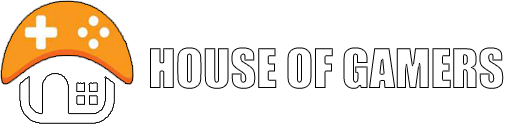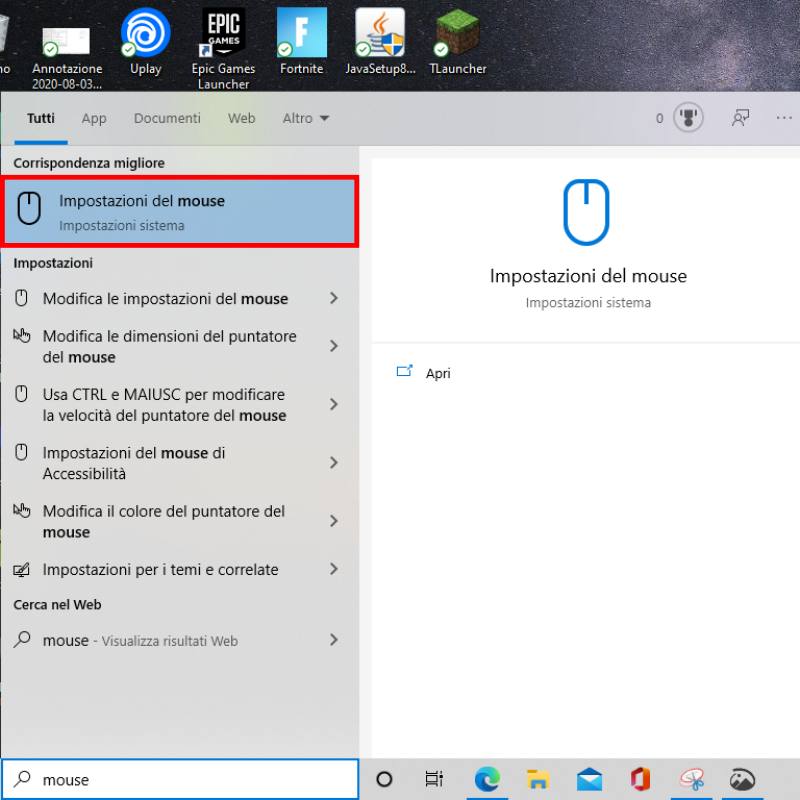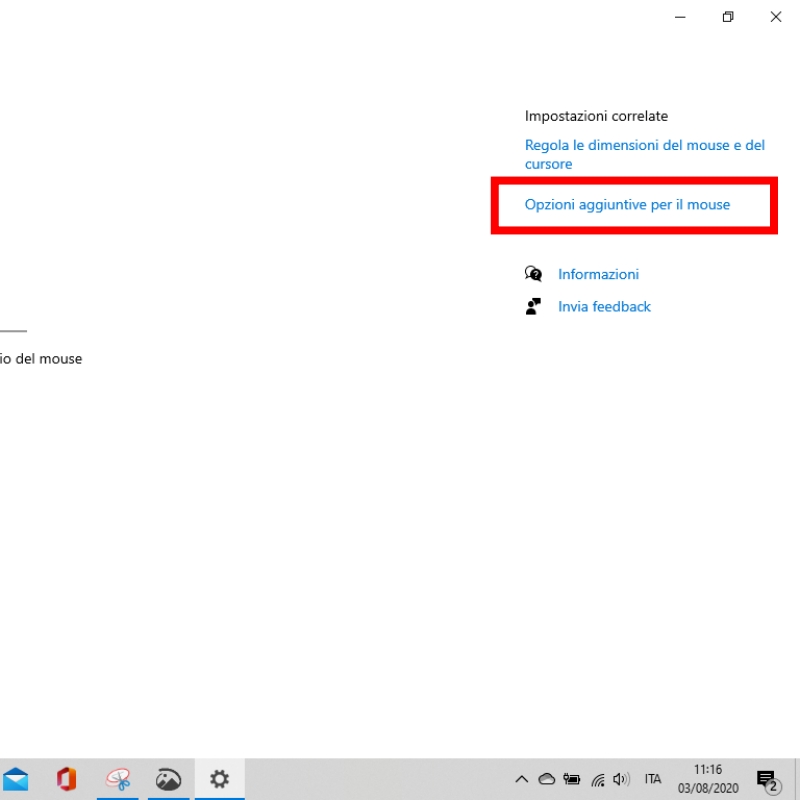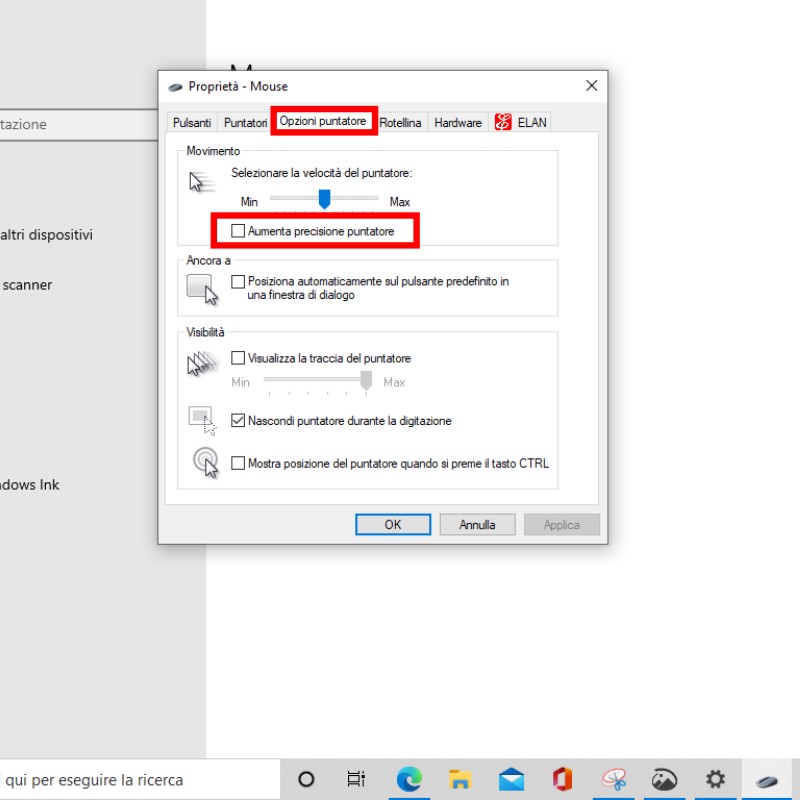Il termine “accelerazione” indica, nel dizionario italiano, un aumento della velocità nel tempo da parte di un corpo in movimento.
Nel caso di un mouse, più lo si sposta velocemente sulla scrivania, più il suo puntatore si muove rapido sullo schermo. Ciò facilita le normali operazioni che si fanno al computer, poiché la distanza percorsa dal puntatore non dipende da quanto si sposta il mouse, ma dalla velocità con cui viene mosso.
Se si deve passare da un lato all’altro dello schermo basta un leggero e veloce movimento. Questo spiega anche il perché l’accelerazione del puntatore sia attivata di default sui PC. Per l’utilizzo di tutti i giorni questa opzione torna molto utile, per esempio se si vogliono spostare dei file da una cartella a un’altra, se si lavora con un editor di foto o video oppure per una navigazione più fluida su internet.
Perché disattivare l’accelerazione del puntatore del mouse?
Perché allora alcuni la disattivano o vogliono farlo? La risposta è molto semplice.
Soprattutto nel gaming, in particolare negli FPS (First Person Shooter), l’accelerazione del puntatore comporta alcuni svantaggi:
- Causa movimenti imprecisi.
- Non permette un’efficace coordinazione mano-occhio.
- Inibisce lo sviluppo della memoria muscolare, che nei giocatori professionisti è un fattore essenziale.

Tutto questo perché in situazioni del genere il cervello deve avere tempo di pensare a cosa fare, e coordinarsi al meglio con il resto del corpo per rispondere. Se l’accelerazione è attivata esso si trova però davanti a qualcosa che non può controllare. Nel caso di un FPS il giocatore muoverebbe così velocemente la mira che non riuscirebbe a centrare bene i bersagli in gioco.
Come Disattivare l’Accelerazione del Puntatore su Windows 10
Cliccare nella barradi ricerca in basso a sinistra del Desktop.
Scrivere nella barra di ricerca la parola “Mouse“.
Cliccare su “OpzioniAggiuntive per il Mouse“, nella parte destra dello schermo.
A questo punto cliccare sulla voce “Opzioni Puntatore” e togliere la spunta a “Aumenta Precisione Puntatore“.
Seguendo questi semplici passi avrete disattivato l’accelerazione del mouse e ora potrete finalmente iniziare a trovare la vostra effettiva sensibilità del puntatore del mouse.